Nintendo Switch, oyuncuların evde ve hareket halindeyken en sevdikleri oyunları oynamalarını sağlayan popüler bir oyun konsoludur. Dock istasyonunu televizyonunuza bağlayarak büyük ekranda oyun oynayabilirsiniz. Ancak, oyun oynanışınızı kaydedip çevrimiçi olarak paylaşmak isterseniz, sinyali konsoldan bir PC veya dizüstü bilgisayara iletmeniz gerekir.
Sorun, dock istasyonunun video transferi için bir HDMI OUT portuna sahip olmasıdır, ancak PC ve dizüstü bilgisayarların genellikle HDMI IN portu bulunmaz, sadece HDMI OUT portu vardır. Çözüm, HDMI akışını USB verilerine dönüştüren bir yakalama kartı kullanmaktır. Bir yakalama kartı ile Nintendo Switch’i PC’nize veya dizüstü bilgisayarınıza bağlayabilir ve USB bağlantısı kullanarak oyun oynanışınızı kaydedebilirsiniz.
Nintendo Switch’i bir yakalama kartı kullanarak dizüstü bilgisayar veya PC’ye bağlama
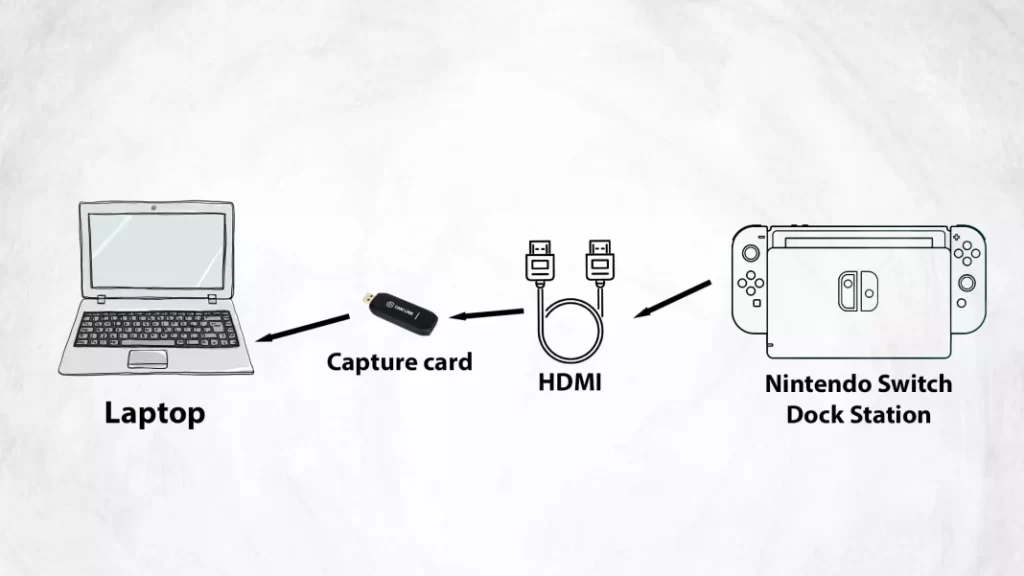
- Yakalama kartını bilgisayara bağlayın:
- Yakalama kartını bir USB portuna bağlayın.
- HDMI kablosunu yakalama kartına bağlayın.
- Nintendo Switch dock istasyonunu yakalama kartına bağlayın.
- Nintendo Switch’i dock istasyonuna yerleştirin:
- Nintendo Switch’i TV moduna geçirin.
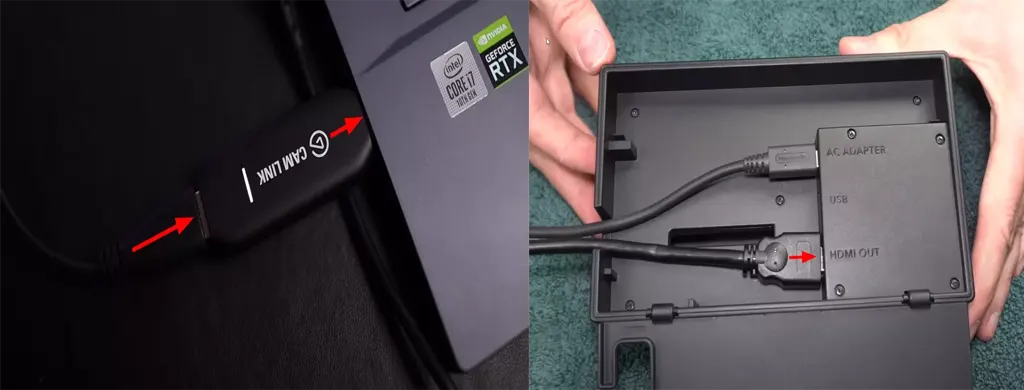
Şimdi, USB üzerinden alınan verileri işlemek ve ekranınızda bir görüntüye dönüştürmek için bilgisayarınıza veya dizüstü bilgisayarınıza yazılım yüklemeniz ve yapılandırmanız gerekiyor. Satın aldığınız yakalama kartına bağlı olarak, yazılımı yakalama kartı üreticisinin web sitesinden indirmeniz gerekecek. Yüzlerce farklı kart olduğu için kurulum ayrıntılarına girmeye gerek yok. Kurulumu tamamladıktan sonra, Nintendo ekranını bilgisayarınızda veya dizüstü bilgisayarınızda görebilmelisiniz. Yakalama kartlarının ana amacı oyun kaydı yapmak olduğundan, oyun kaydı, çözünürlük ve kare hızı ayarlarını doğru bir şekilde yapmanız için talimatları izleyin.
Nintendo Switch ile kullanılabilecek yakalama kartları
Piyasada Nintendo Switch ile uyumlu birçok yakalama kartı bulunmaktadır. İşte bazı popüler seçenekler:
| Model | Çözünürlük | Bağlantı | Özellikler |
|---|---|---|---|
| Elgato Game Capture HD60 S | 1080p60’a kadar | USB 3.0 | Düşük gecikme, kayıt ve düzenleme yazılımı, kolay bağlantı. |
| Elgato Cam Link 4K | 4K’ya kadar | USB 3.0 | Elgato’nun daha ucuz bir yakalama kartı versiyonu. |
| AVerMedia Live Gamer Portable 2 Plus | 1080p60’a kadar | USB 2.0 | Video önizleme için dahili LCD ekran. |
| Razer Ripsaw HD | 1080p60’a kadar | USB 3.0 | Kaplama ve efekt ekleme yazılımı, konsol akışı desteği. |
| Magewell USB Capture HDMI Gen 2 | 1080p60’a kadar | USB 3.0 | Tak ve çalıştır, sürücü veya yazılım gerektirmeyen, çeşitli işletim sistemleri ile uyumluluk. |
Yakalama kartı kullanmanın dezavantajları
Nintendo Switch’i bir dizüstü bilgisayara bağlamak için yakalama kartı kullanmak, oyun oynanışınızı kaydetmek veya akışa geçirmek için pratik bir yol olabilir, ancak göz önünde bulundurulması gereken bazı potansiyel dezavantajlar vardır.
- Performans etkisi: Sinyal HDMI’dan USB’ye ve ardından USB’den video akışına iki ek dönüşümden geçtiğinden, yakalama kartları her zaman sinyal gecikmesi getirir, bu da oyun oynamada oldukça kritik olabilir.
- Gecikme, bir ek web kamerası bağlamak veya doğrudan kameradan dizüstü bilgisayarınıza video çıkışı yapmak için yakalama kartı kullanıyorsanız kritik değildir.










